Pagina de categorie WordPress: Cum se creează una personalizată
Publicat: 2022-04-18Încercați să creați o pagină de categorie WordPress personalizată, dar nu sunteți sigur de unde să începeți?
Dacă conduci un blog, este esențial să ai postările organizate pe categorii. Acest aspect face mai ușor pentru cititori să găsească subiecte specifice pe site-ul dvs. web.
Cu toate acestea, o pagină de categorie implicită poate părea neatractiv sau poate intra în conflict cu designul dvs. general. Prin urmare, ați putea lua în considerare crearea unei pagini de categorie WordPress personalizată pentru a face acest conținut mai atrăgător din punct de vedere vizual.
Din fericire, vă puteți personaliza paginile de categorii fără a atinge o singură linie de cod. Puteți să vă creați șablonul utilizând editorul de site WordPress nativ (AKA Gutenberg) sau unul dintre numeroasele plugin-uri populare pentru crearea de pagini, apoi aplicați designul în toate categoriile dvs.
În această postare, vă vom arăta două moduri diferite de a crea o pagină de categorie WordPress personalizată:
- Folosind editorul nativ WordPress, care este 100% gratuit. Cu toate acestea, aceasta funcționează numai cu teme activate pentru blocuri.
- Folosind Beaver Builder și Beaver Themer, care este o soluție plătită. De asemenea, puteți utiliza o abordare similară cu Elementor Pro, Divi Builder și mulți alți constructori de pagini. ️
1. Utilizați Editorul de site WordPress
Editorul site-ului WordPress este o nouă caracteristică care este în mod constant îmbunătățită. Le permite utilizatorilor să editeze diferite părți ale site-urilor lor cu blocuri. De fapt, funcționează în mod similar cu Editorul de blocuri – doar aplicat șabloanele dvs. de teme (cum ar fi pagina de categorie).
Rețineți că Editorul funcționează numai cu teme bazate pe blocuri, cum ar fi Twenty Twenty-Two. De asemenea, această funcție este încă în versiune beta, dar o puteți accesa (atâta timp cât utilizați o temă compatibilă).
Majoritatea temelor WordPress vor avea o pagină de categorie implicită. Cu toate acestea, puteți alege să modificați designul pentru a se alinia cu aspectul site-ului dvs. De asemenea, este posibil să doriți să adăugați câteva funcții la pagina categoriei dvs., cum ar fi o casetă de căutare sau un videoclip.
Să ne uităm la crearea unei pagini de categorie WordPress personalizată folosind Editorul!
- Pasul 1: Deschideți șablonul de arhivă în Editorul WordPress
- Pasul 2: Personalizați șablonul
Pasul 1: Deschideți șablonul de arhivă în Editorul WordPress
Pentru a începe, navigați la Aspect > Editor în tabloul de bord WordPress. Dacă nu vedeți această opțiune, înseamnă că tema dvs. nu este încă activată pentru blocare. Dacă nu doriți să schimbați temele, este posibil să doriți să utilizați următoarea metodă.
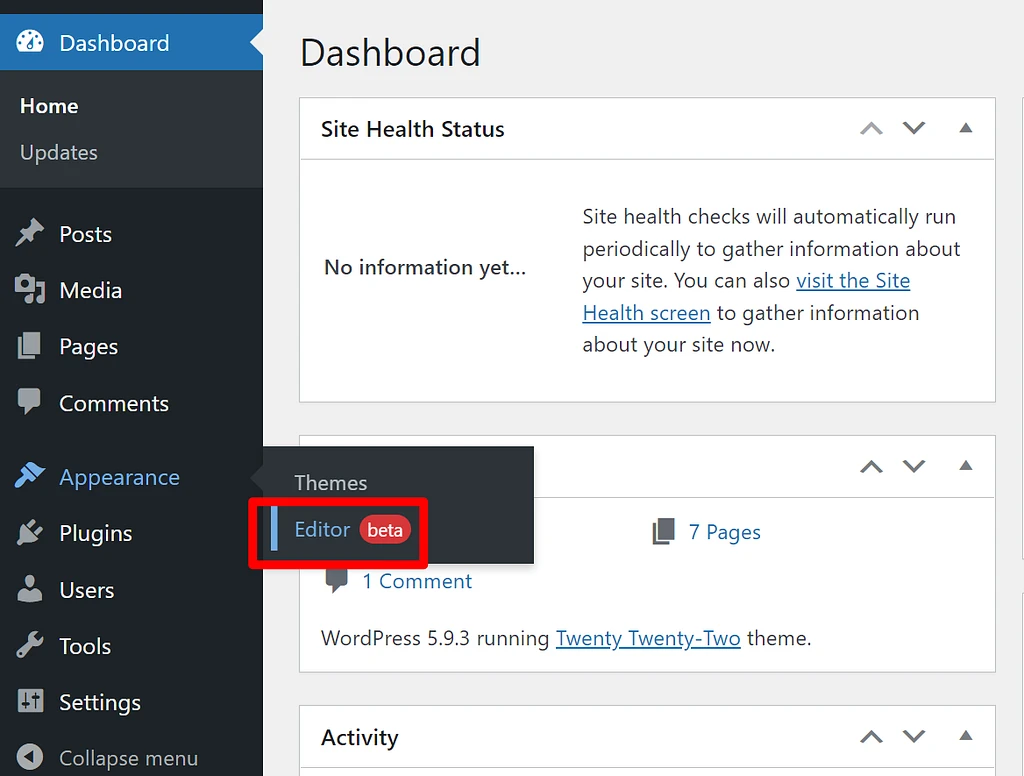
Selectarea acestei opțiuni va lansa Editorul de teme.
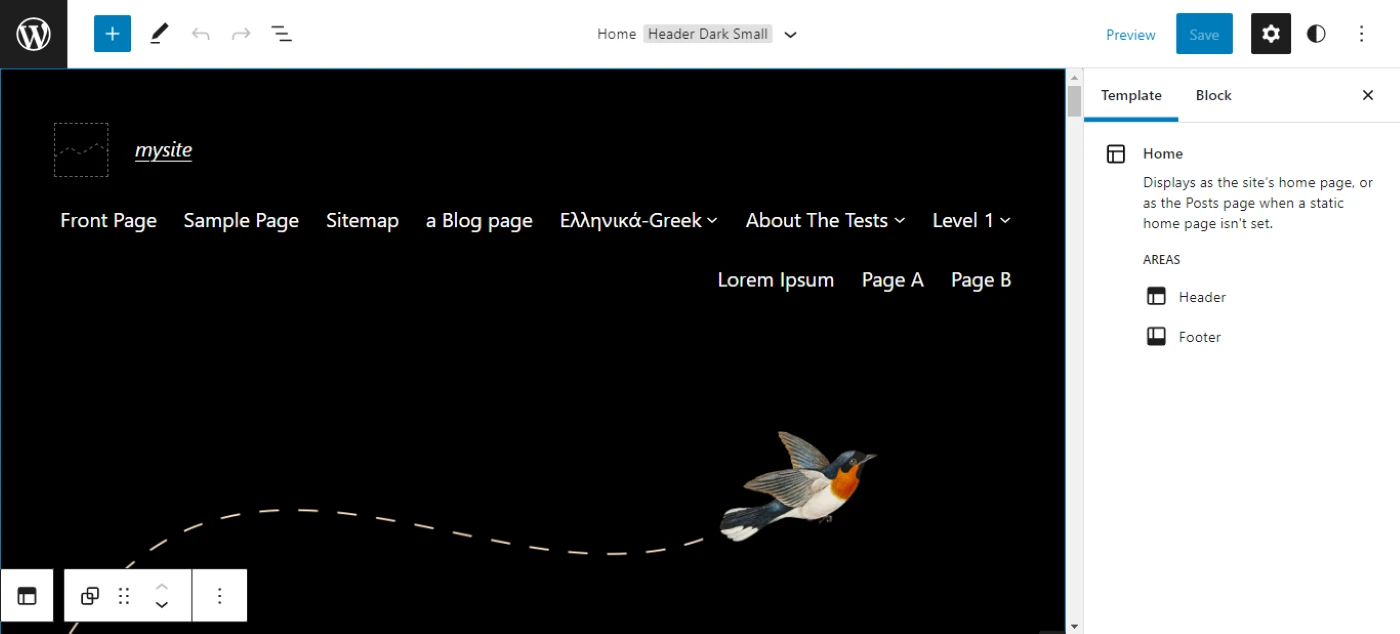
După cum puteți vedea, Editorul vă permite să personalizați diferite șabloane, cum ar fi antetul și subsolul. Pentru a accesa toate șabloanele, faceți clic pe sigla WordPress din colțul din stânga sus și selectați Șabloane . Aceasta vă va afișa o listă de șabloane disponibile cu tema dvs.:
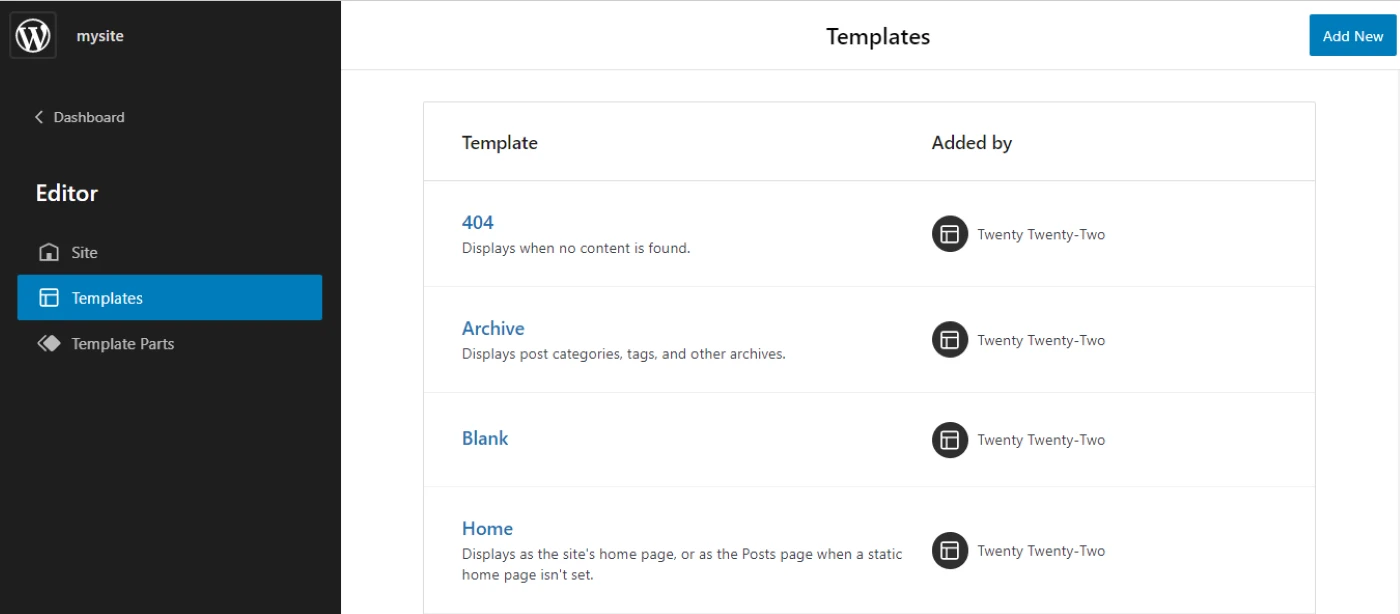
Aveți și opțiunea de a adăuga un nou șablon. Pentru acest tutorial, vom edita pagina Arhivă. Această pagină afișează categoriile de postări, etichetele și alte arhive.
Dacă faceți clic pe Arhivă , veți fi redirecționat către Editor, unde puteți începe să personalizați pagina:
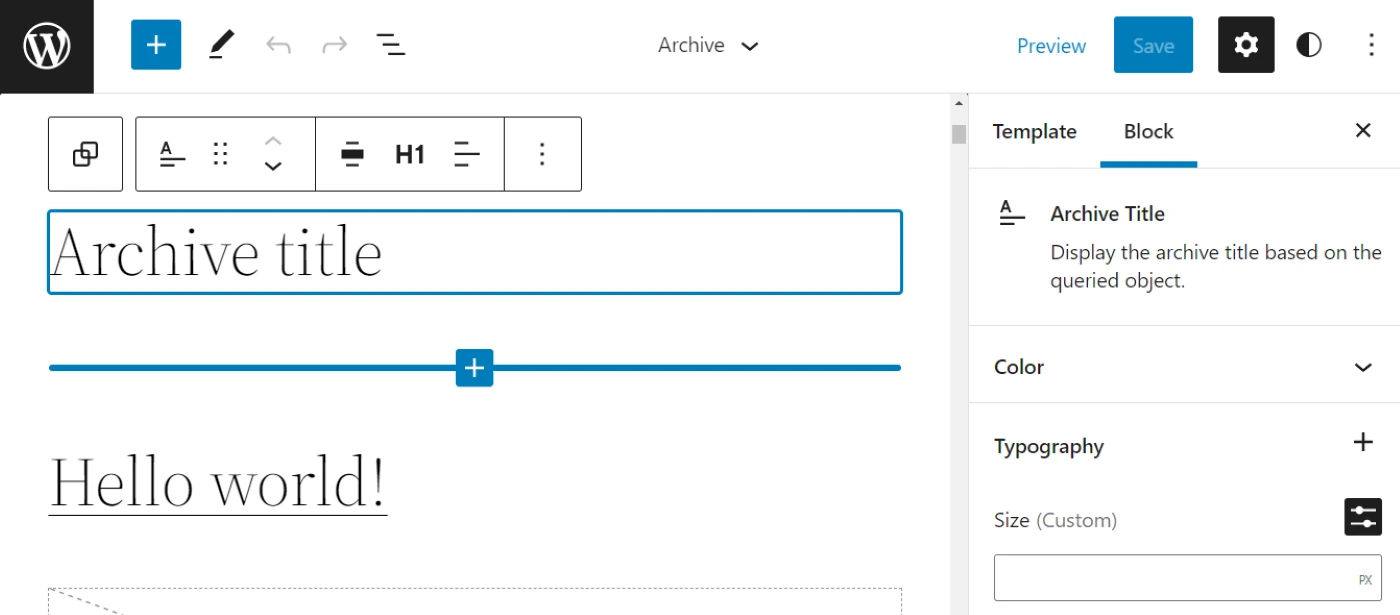
Pagina va include titlul arhivei și o listă de postări depuse în acea categorie în mod implicit. Să vedem cum să personalizăm aceste elemente.
Pasul 2: Personalizați șablonul
Blocul de titlu al arhivei afișează numele categoriei (de exemplu, Digital Marketing ). Editorul vă permite să personalizați aspectul acestui element:
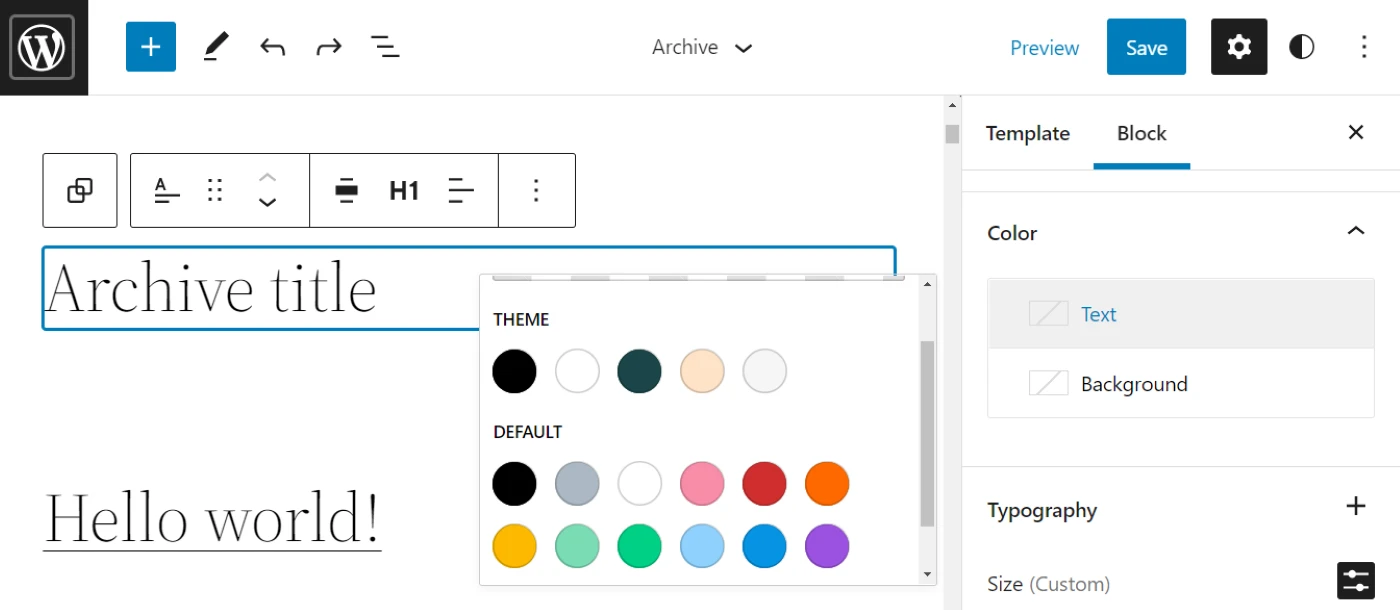
De exemplu, puteți schimba culoarea textului, tipografia și dimensiunile. De asemenea, puteți adăuga o clasă CSS personalizată pentru a personaliza în continuare titlul categoriei.
Pagina dvs. de arhivă va conține, de asemenea, o listă cu toate postările care se încadrează în categoria selectată. Dacă utilizați tema Twenty Twenty-Two, lista este afișată în blocul Query Loop :
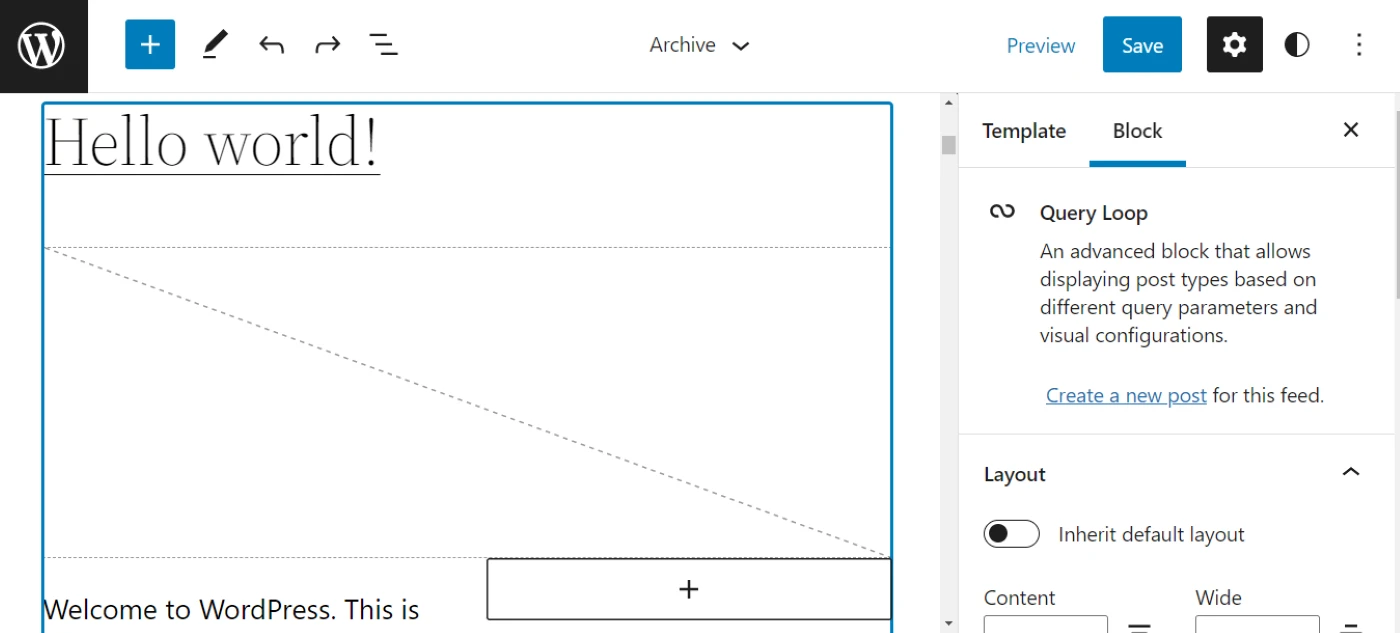
Puteți schimba aspectul postărilor din panoul Setări . De exemplu, puteți personaliza lățimea fluxului și puteți schimba culoarea textului, a fundalului și a linkului:
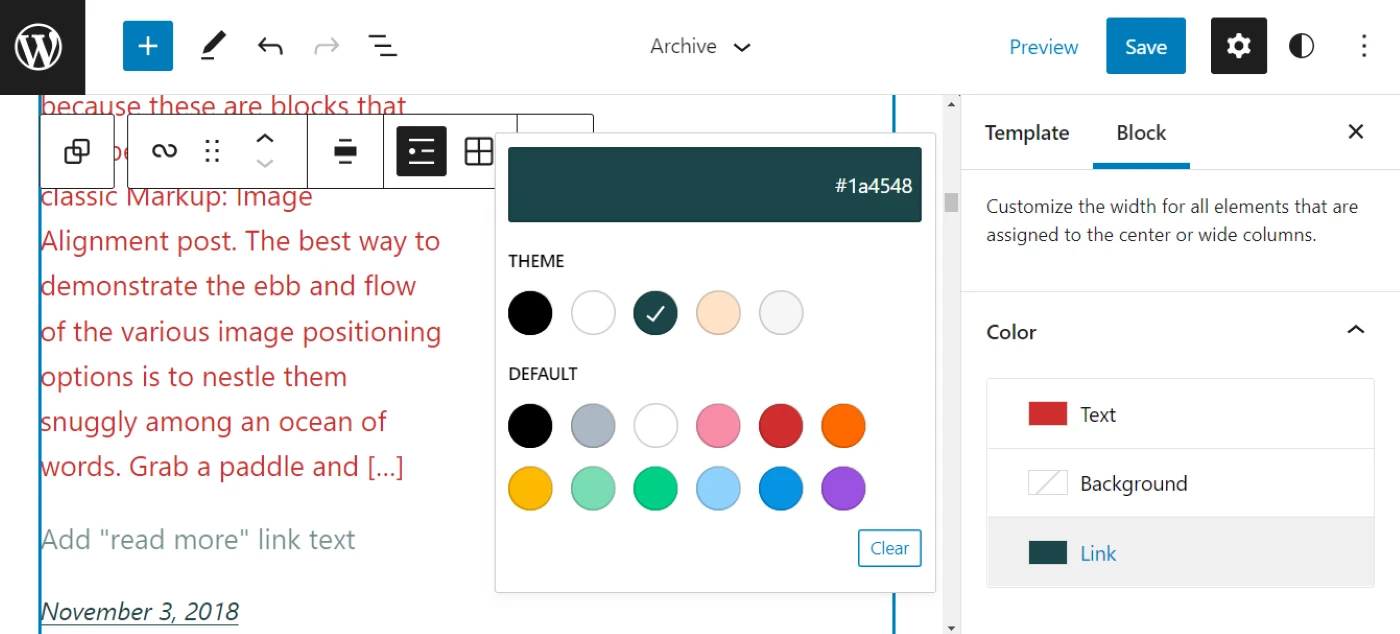
Dacă doriți să editați elementele individuale din bucla de interogare (cum ar fi fragmentul postării sau data), trebuie doar să faceți clic pe ele:
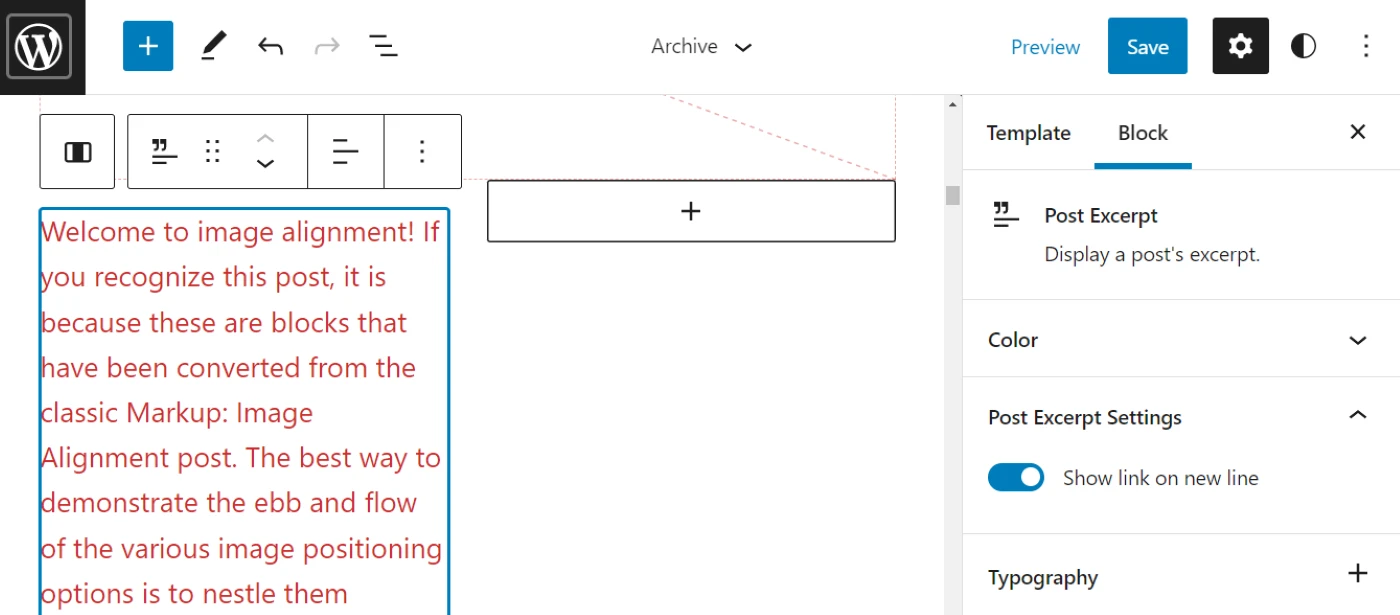
În plus, puteți adăuga mai multe blocuri la pagina dvs. de categorii. De exemplu, puteți include blocul Post Autor :

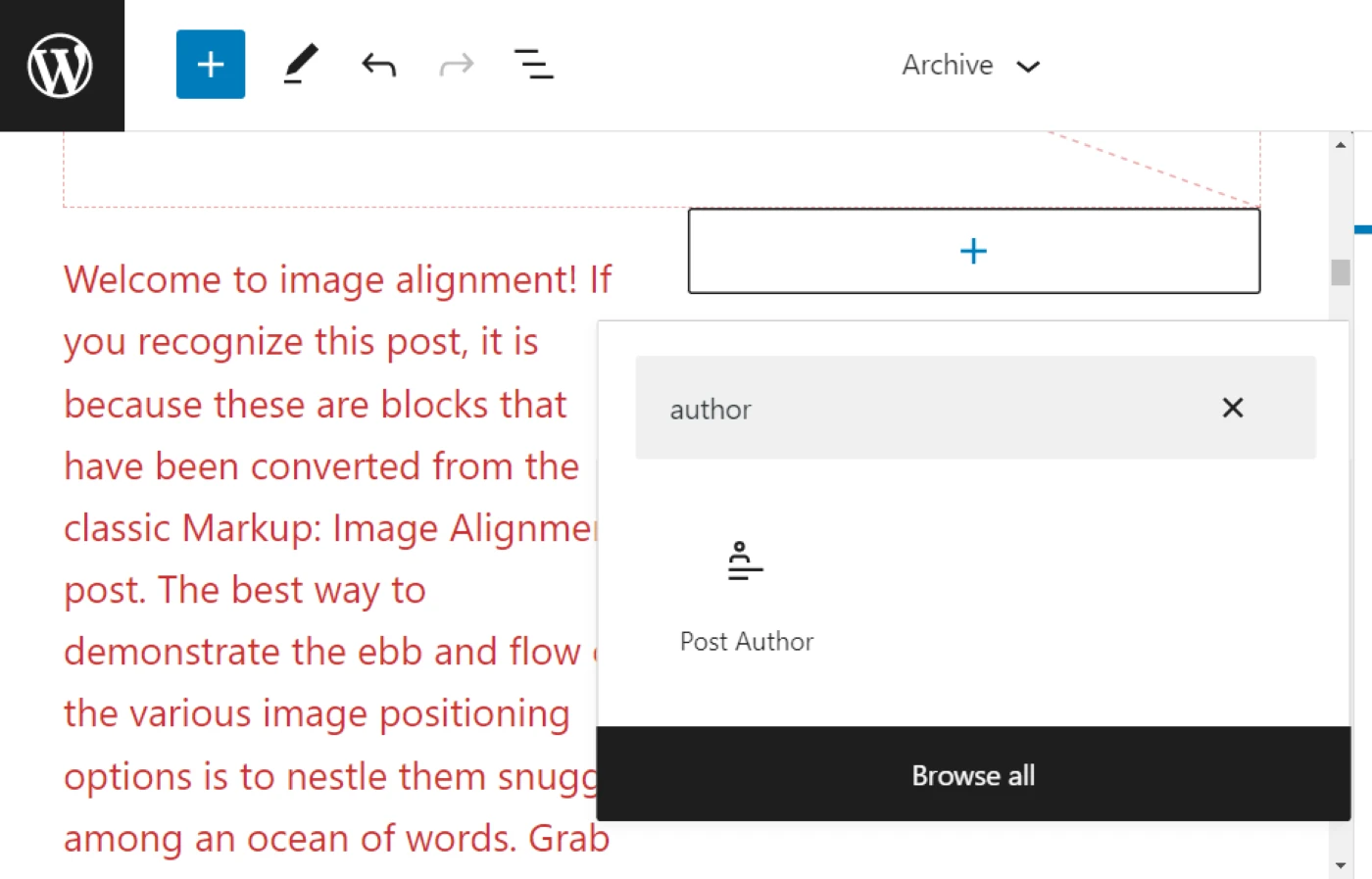
Rețineți că nu trebuie să urmați acest proces pentru fiecare postare din bucla de interogare . Puteți face modificări la o postare, iar acestea vor fi aplicate automat tuturor.
Când sunteți gata, puteți continua și salva șablonul. Modificările dvs. vor afecta fiecare pagină care utilizează șablonul dvs., inclusiv paginile de categorii individuale.
2. Utilizați un plugin de generare de pagini
După cum am văzut, Editorul de site WordPress vă permite să faceți modificări șablonului dvs. de arhivă (ceea ce vă va afecta pagina de categorie). Cu toate acestea, este posibil să nu utilizați o temă activată pentru blocare sau este posibil să căutați mai multe opțiuni de personalizare. Alternativ, ați putea prefera să vă construiți pagina de categorie de la zero.
Din fericire, există mai mulți generatori de pagini care vă ajută să construiți o pagină de categorie WordPress personalizată. Pentru acest tutorial, vom folosi Beaver Builder și suplimentul Beaver Themer.
Rețineți că veți avea nevoie de versiunea premium a pluginului pentru a vă crea șablonul.
Puteți utiliza o abordare similară cu Elementor Pro, Divi Builder sau orice alt generator de pagini care oferă funcționalitate de creare a temei.
Iată cum funcționează în Beaver Themer.
- Pasul 1: Creați un șablon nou
- Pasul 2: Creați pagina de categorie
Pasul 1: Creați un șablon nou
După ce ați instalat și activat pluginul și suplimentul Themer, navigați la Beaver Builder > Themer Layouts în tabloul de bord WordPress și faceți clic pe Adăugare nou . Apoi, introduceți un nume pentru titlul paginii dvs.:
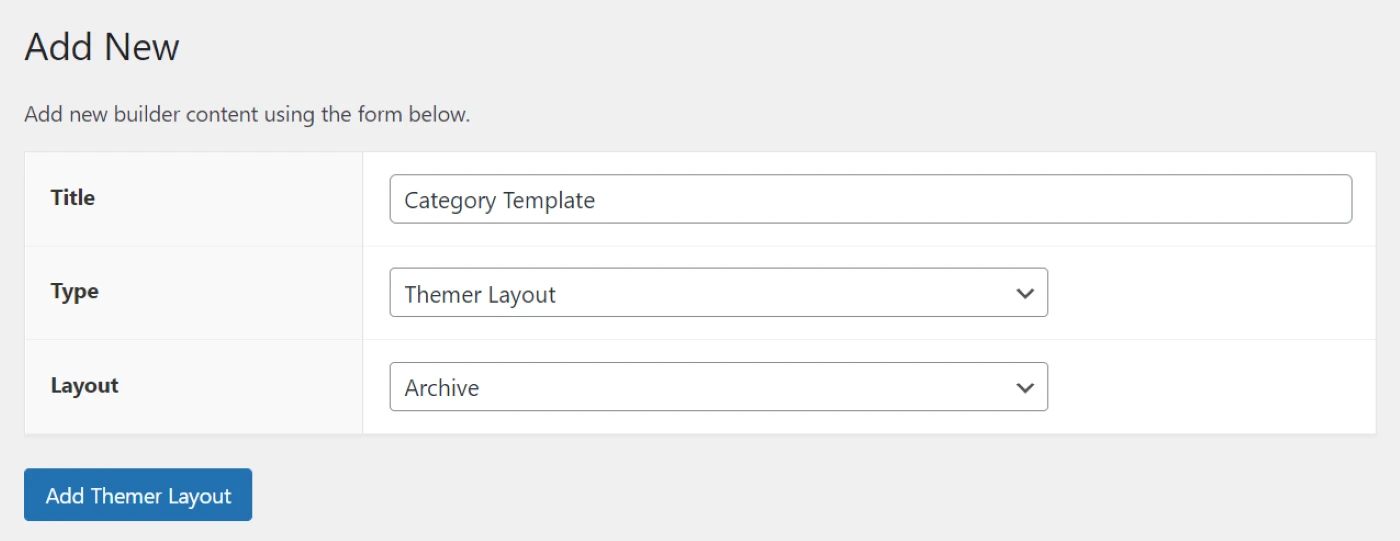
Asigurați-vă că Tip este setat la Aspect temă . Pentru Aspect , selectați Arhivă . Apoi, faceți clic pe Adăugați aspectul tematicii .
Pe pagina următoare, puteți ajusta unele setări pentru șablonul dvs. Pentru Locație , va trebui să selectați Postați arhiva categorie din meniul drop-down:
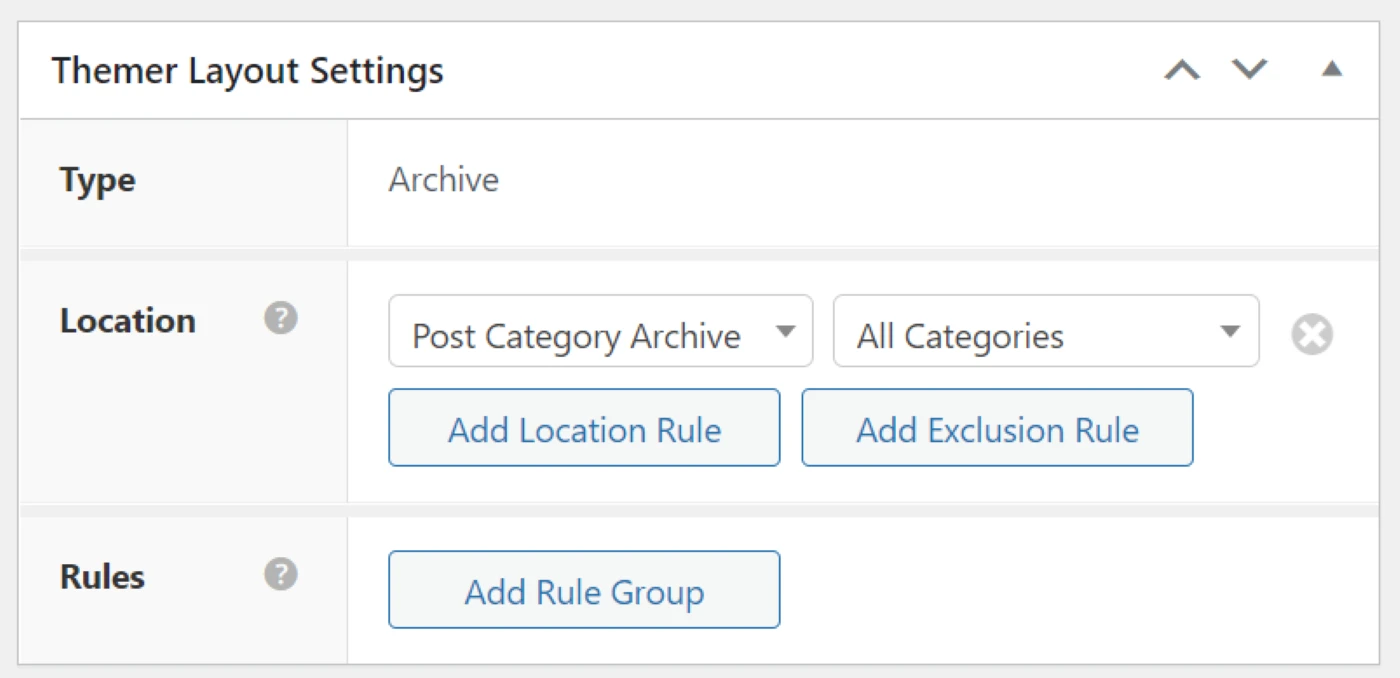
Puteți aplica șablonul la toate categoriile sau puteți selecta o anumită categorie din meniul drop-down. Când sunteți gata, faceți clic pe Lansați Beaver Builder .
Pasul 2: Creați pagina de categorie
Beaver Builder are un editor ușor de utilizat, drag-and-drop. Vă puteți crea pagina folosind module, rânduri și șabloane. Pentru a accesa aceste funcții, faceți clic pe semnul + din colțul din dreapta sus:
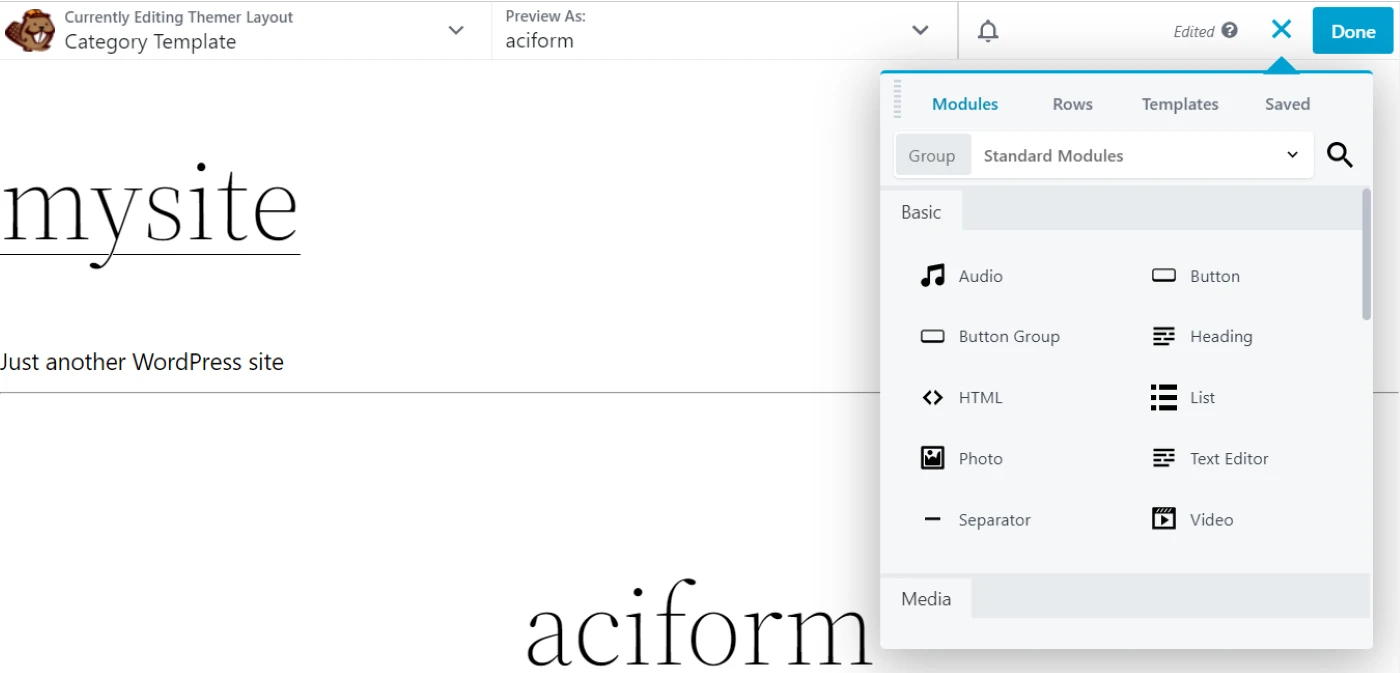
În mod implicit, șablonul de categorie include titlul categoriei și postările aferente. Pentru a edita aceste elemente, trebuie doar să le selectați.
De exemplu, dacă faceți clic pe modulul Postări , aveți opțiuni pentru personalizarea aspectului, stilului, conținutului și multe altele:
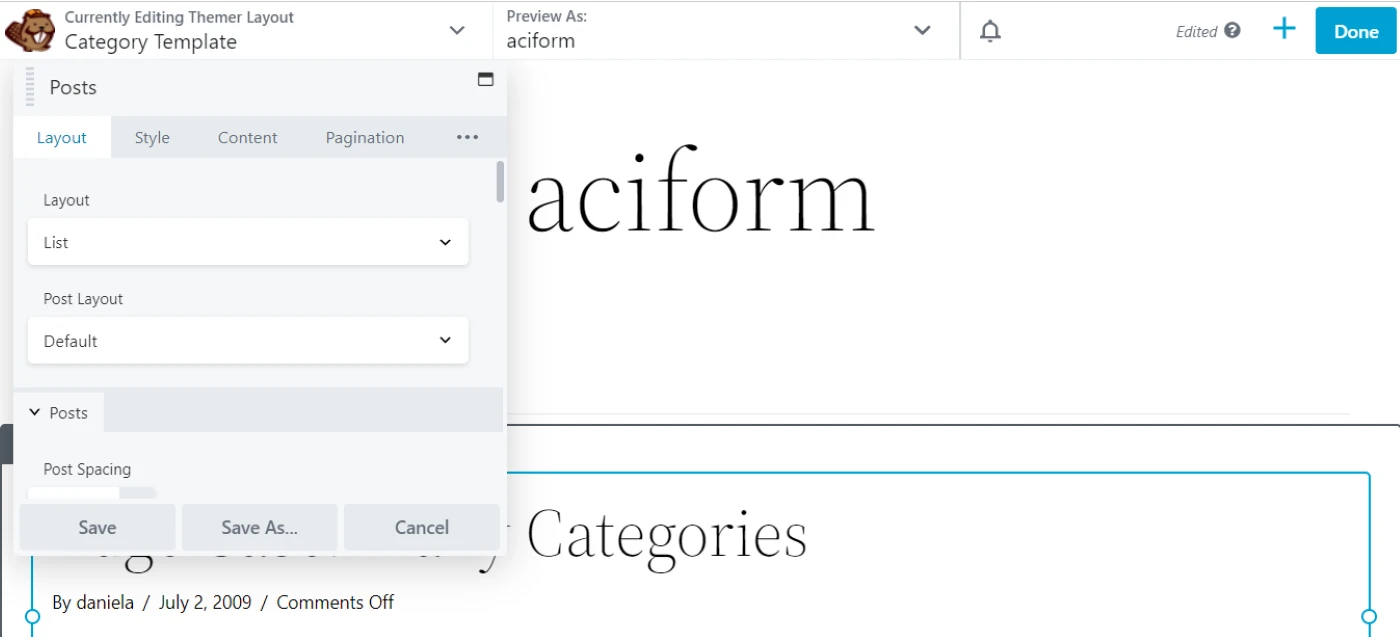
Simțiți-vă liber să explorați diferitele setări pentru fiecare secțiune. De exemplu, puteți seta aspectul la zidărie și puteți schimba culoarea și tipografia titlului postării, a fragmentelor și a altor elemente:
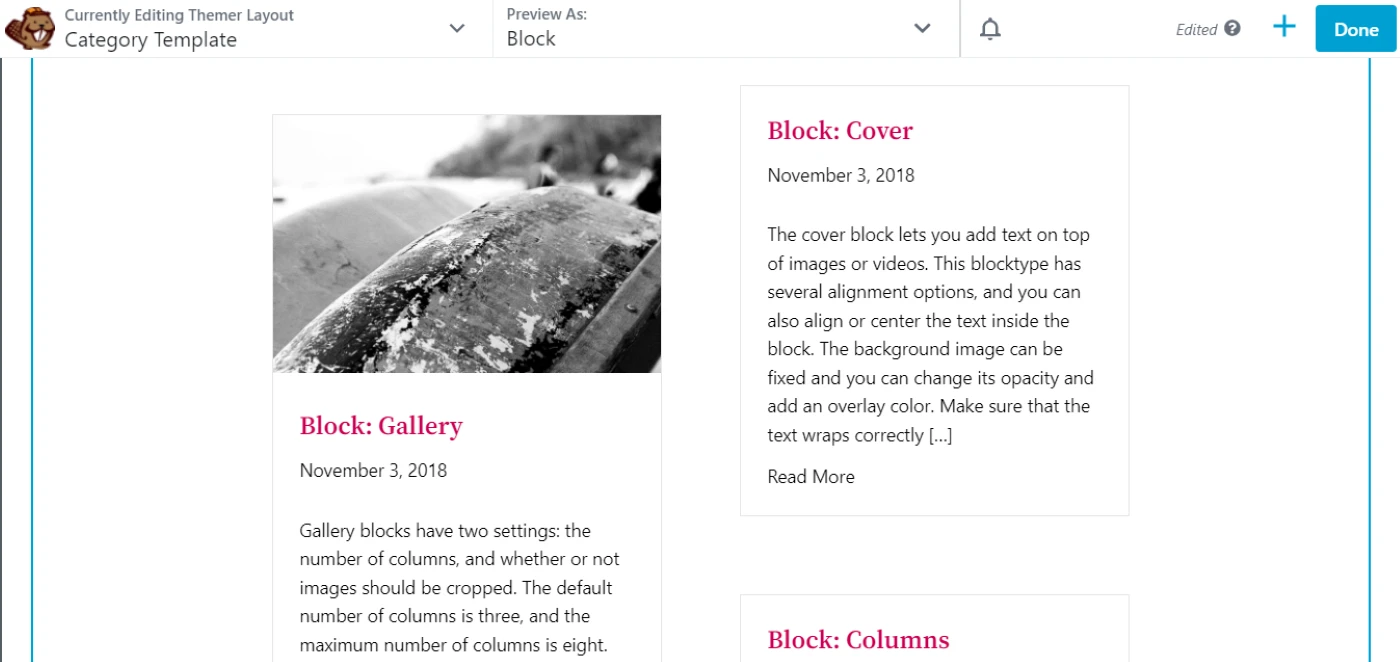
Când ați terminat de lucrat la șablon, faceți clic pe Terminat , apoi apăsați pe Publicare . Aceste setări vor fi acum aplicate paginilor dvs. de categorii, înlocuind șablonul implicit!
Creați o pagină de categorie WordPress personalizată astăzi
Paginile de categorii permit utilizatorilor să exploreze postări pe anumite subiecte. Sunt părți esențiale ale blogului dvs., așa că este important să vă asigurați că sunt ușor accesibile, navigabile și atractive din punct de vedere vizual. Din acest motiv, ați putea lua în considerare personalizarea șablonului de categorie implicit sau construirea lui de la zero.
În această postare, ne-am uitat la două moduri principale de a crea o pagină de categorie WordPress personalizată:
- Folosind Editorul de site WordPress.
- Folosind un instrument de generare a paginilor, cum ar fi Beaver Builder.
️ Pentru a vedea alte câteva elemente pe anumite pluginuri de generare de pagini de top care vă pot ajuta să personalizați pagina categoriei, consultați rezumatul celor mai bune pluginuri de generare de pagini WordPress.
Aveți întrebări despre crearea unei pagini de categorie WordPress personalizată? Anunțați-ne în secțiunea de comentarii de mai jos!
